DNS修复如何操作?
时间 : 2024-09-24 编辑 : DNS智能解析专家 来源 : 51DNS.COM
DNS修复如何操作?在数字化时代,DNS(域名系统)作为互联网的核心基础设施之一,其稳定性和可靠性直接关系到用户访问网络资源的顺畅程度。由于各种原因,DNS可能会出现故障,导致用户无法访问网站、邮件发送失败等问题。进行DNS修复就显得尤为重要。本文将详细介绍DNS修复的操作步骤和实用技巧。

一、理解DNS故障现象
在进行DNS修复之前,首先需要明确DNS故障的具体表现。常见的DNS故障现象包括无法访问特定网站、所有网站都无法访问、网页加载缓慢等。了解故障现象有助于我们更准确地定位问题所在。
二、检查网络连接
DNS故障有时并非由DNS本身引起,而是由于网络连接问题导致的。在进行DNS修复之前,首先需要检查网络连接是否正常。可以尝试使用ping命令测试网络连接,查看是否能够成功访问其他网站或服务器。
三、重置DNS设置
如果网络连接正常,但DNS仍然无法正常工作,那么可能是DNS设置出现了问题。可以尝试重置DNS设置。在Windows系统中,可以通过控制面板或网络设置来更改DNS服务器地址,将其设置为自动获取或手动输入可靠的DNS服务器地址(如Google的8.8.8.8和8.8.4.4)。在重置DNS设置后,需要重启计算机以使更改生效。
四、清理DNS缓存
DNS缓存是系统为了提高解析速度而存储的域名解析结果。当DNS缓存中的数据过时或损坏时,就可能导致DNS解析失败。因此,在DNS修复过程中,清理DNS缓存是一个重要的步骤。在Windows系统中,可以通过命令提示符执行ipconfig /flushdns命令来清理DNS缓存;在macOS系统中,则可以通过sudo killall -HUP mDNSResponder命令来实现。
五、使用DNS诊断工具
为了进一步确定DNS故障的原因和位置,可以使用专业的DNS诊断工具进行排查。这些工具可以帮助我们查询DNS记录、追踪DNS查询过程,并发现潜在的问题。常用的DNS诊断工具包括nslookup、dig等。通过输入要查询的域名和DNS服务器地址,这些工具可以返回详细的查询结果和错误信息,为我们提供解决问题的线索。
六、联系ISP或DNS提供商
如果经过以上步骤仍然无法解决问题,可能是ISP(互联网服务提供商)或DNS提供商的问题。可以联系ISP或DNS提供商的技术支持团队,向他们报告问题并寻求帮助。他们可能会进行更深入的检查和修复工作,以恢复DNS的正常运行。
七、预防DNS故障
除了及时修复DNS故障外,预防DNS故障同样重要。可以通过定期更新操作系统和浏览器、使用可靠的DNS服务器、避免点击可疑链接等方式来降低DNS故障的风险。
以上就是有关“DNS修复如何操作?”的介绍了,DNS修复是一个涉及多个步骤和技巧的过程。通过理解DNS故障现象、检查网络连接、重置DNS设置、清理DNS缓存、使用DNS诊断工具以及联系ISP或DNS提供商等方法,我们可以有效地解决DNS故障问题,确保网络的顺畅运行。预防DNS故障也是保障网络安全和稳定的重要措施之一。

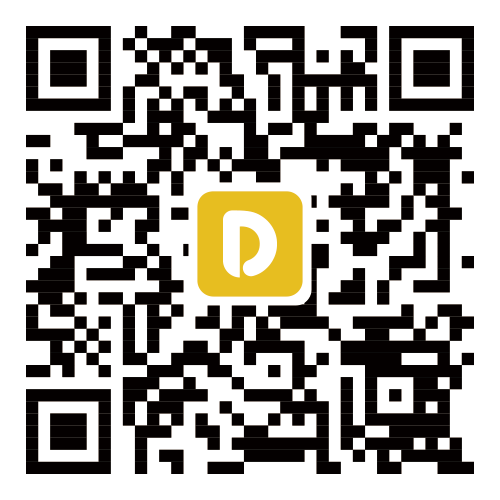
 闽公网安备 35021102000564号
闽公网安备 35021102000564号
